- Auslaufmodelle der PolyJet-Drucker
- Alaris30 V1
- Connex260
- Connex350 / 500
- Eden250
- Eden260
- Eden260V / VS
- Eden330
- Eden350
- Eden350V/500V
- J700 und J720 Dental
- J750 / J735
- J750 Digital Anatomy
- Objet24 / 30 V2-Familie
- Objet24 / 30 V3-Familie
- Objet30 V5 Pro und Prime
- Objet260 Connex 1-2-3
- Objet260 Dental/Dental Selection
- Objet350 / 500 Connex 1-2-3
- Objet1000 Plus
- PolyJet-Materialien
- Agilus30-Familie
- Biokompatibel
- Biokompatibles Material Clear MED610
- Zahnmedizinische Materialien
- TrueDent für die Zahnmedizin
- TrueDent-D-Materialien für die Zahnmedizin
- Digital ABS Plus
- DraftGrey
- Elastico Clear/Black
- Hohe Temperatur
- PolyJet-Support
- Rigur und Durus
- Tango
- ToughONE™
- Transparent
- Vero ContactClear
- Vero-Familie
- Veroflex
- VeroUltra Opaque
- Lebhafte Farben
- Stereolithografie-Materialien
- Somos® 9120™
- Somos® BioClear™
- Somos® DMX SL™ 100
- Somos® Element™
- Somos® EvoLVe™ 128
- Somos® GP Plus™ 14122
- Somos® Momentum™
- Somos® NeXt™
- Somos® PerFORM™
- Somos® PerFORM Reflect™
- Somos® ProtoGen™ 18420
- Somos® ProtoTherm™ 12120
- Somos® Taurus™
- Somos® WaterClear® Ultra 10122
- Somos® WaterShed® AF
- Somos® WaterShed® Black
- Somos® WaterShed® XC 11122
Leitfaden für Voxel-Druck
Table of Contents:
Übersicht
Das GrabCAD Voxel Print Utility ist ein Software-Add-on für GrabCAD Print, das Sie bei Ihrem Stratasys-Vertriebsmitarbeiter erwerben können. Es erweitert die Möglichkeiten der Teile, die Sie auf einem Stratasys J750 drucken können. Normalerweise können Farben und Materialeinstellungen nur einheitlich für den gesamten Körper eines Modells eingestellt oder als Textur auf die Außenfläche angewendet werden. Beim Voxeldruck kann der Benutzer eine Farbe für jeden einzelnen Punkt im gesamten Volumen des Modells definieren. Diese Punkte werden als Voxel bezeichnet – eine dreidimensionale Version des Pixels. Mit einem solchen Druck können Teile mit komplexer Materialverteilung wie Farbverlauf oder einem anspruchsvollen Muster gefertigt werden.

Der allgemeine Arbeitsablauf für Voxel-Druck-Jobs ist wie folgt:
- In einem Programm wie Matlab schichten Sie das Modell und erstellen einen Stapel von .BMP- oder .PNG-Bilddateien.
- In GrabCAD Print starten Sie das Dienstprogramm Voxel Print, um eine GrabCAD Voxel Datei (*.GCVF) aus Ihren Bilddateien zu erstellen.
- Sie fügen Ihre .GCVF-Datei zu Ihrem GrabCAD-Druckprojekt hinzu und drucken.
Richtlinien für die Schichtvorbereitung
Zurzeit bietet GrabCAD kein Werkzeug, um die Slices aus Ihrem 3D-Modell zu erzeugen. Für die Schichterstellung ist von den Benutzern eine eigene Software wie Matlab zu verwenden. Die Mindestanzahl der Slices beträgt 30.
Layer Height
Es empfiehlt sich die Schichtstärke der vorbereiteten Schichten mit der gedruckten Schichtstärke abzustimmen. Die Schichtdicke des Druckers beträgt:
- 0,014 mm = Hohe Qualität
- 0,027 mm = „Hochgeschwindigkeit“ und „High-Mix“
Stimmt die Schichtstärke beim Drucken der Schichten nicht mit der Schichtstärke des Druckers überein, gleicht der Drucker die Differenz aus. Dazu zählt das Wiederholen oder Überspringen von Schichten. Wenn Sie z. B. die Schichtdicke auf 0,0135 mm einstellen und Ihr Druckmodus auf High Mix eingestellt ist, druckt der Drucker jedes Bild zweimal, um die gewünschte Dicke von 0,027 mm zu erreichen.
XY-Auflösung
Der J750 hat für X und Y unterschiedliche Auflösungen.
- X-Auflösung = 600 DPI
- Y-Auflösung = 300 DPI
Wenn es sich bei dem Teil also um einen 1-Zoll-Würfel handelt, ist jede Schicht 600×300 Pixel groß.
Color Assignment
Beim normalen Farbdruck auf dem J750 können die Teile jede Farbe haben. Wenn Ihr Teil zum Beispiel hellgrün ist, bestimmt GrabCAD Print die richtige Kombination von Cyan, Gelb und Weiß in jedem Slice, um das gewünschte Ergebnis zu erzielen. Beim Voxeldruck hingegen erstellen Sie Schichten. Deshalb muss die Slicing-Software bestimmen, wie die gewünschten Farben mit den verfügbaren Materialien erstellt werden.
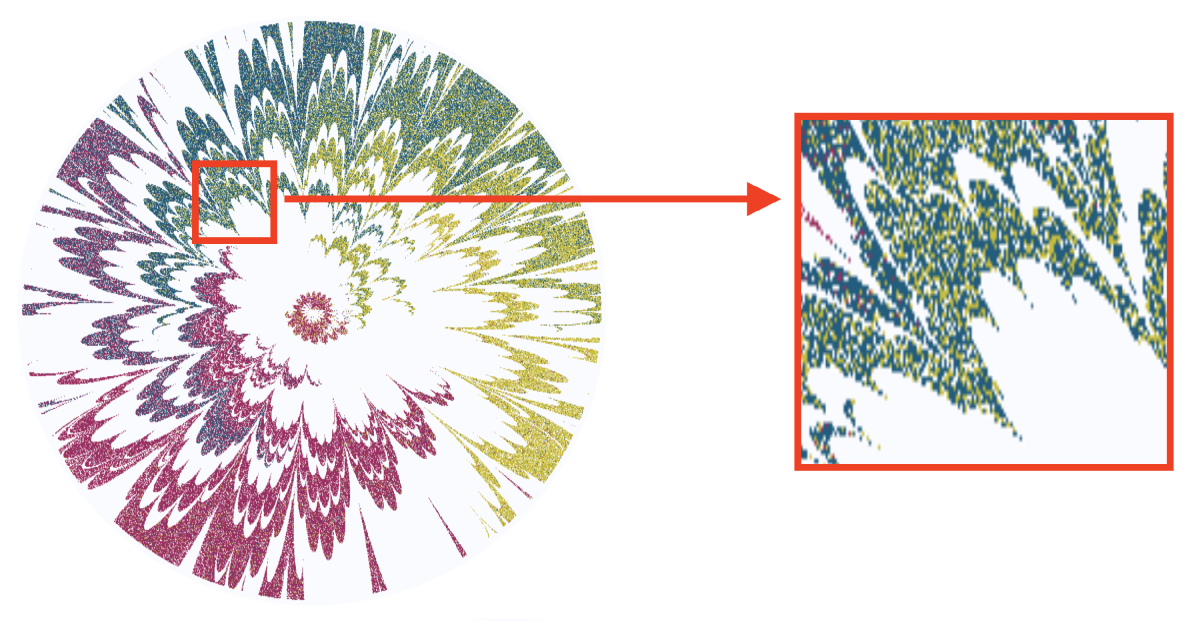
Hier sind als Referenz die Farbwerte für die PolyJet-Basismaterialien.
| Basisharz | Rotwert | Grünwert | Blauwert |
|---|---|---|---|
| FullCure720 | 255 | 255 | 170 |
| Tango+ | 255 | 255 | 100 |
| TangoBlack+ | 50 | 50 | 50 |
| Agilus30Clr | 255 | 255 | 100 |
| Agilus30Blk | 40 | 77 | 108 |
| Agilus30Wht | 255 | 255 | 255 |
| VeroFlexWT | 255 | 255 | 255 |
| VeroPureWht | 240 | 240 | 240 |
| VeroBlack or VeroFlexBK | 26 | 26 | 29 |
| VeroClear or VeroFlexCLR | 227 | 233 | 253 |
| VeroCyan or VeroFlexCY | 0 | 90 | 158 |
| VeroMgnt or VeroFlexMGT | 166 | 33 | 98 |
| VeroYellow or VeroFlexYL | 200 | 189 | 3 |
| VeroUltraClr or RGD821* | 247 | 247 | 247 |
| VeroMGT-V | 198 | 0 | 88 |
| VeroYL-V | 240 | 197 | 0 |
| VeroCY-V | 0 | 137 | 166 |
| VeroBlue | 156 | 208 | 237 |
| VeroGrey | 185 | 185 | 185 |
* RGD821 ist VeroUltraClear für den J55.
Format exportieren
Das Dienstprogramm Voxel Print kann eine GrabCAD Voxel Datei aus Ihren BMP- oder PNG-Dateien erstellen.
Das BMP-Verfahren ist aus historischen Gründen verfügbar. Für neue Entwicklungen wird nur die PNG-Methode unterstützt
- Beim PNG-Verfahren wird pro Schicht eine PNG-Bilddatei verwendet.
- Das Voxel Print-Dienstprogramm passt die Farben des Bildes an die geladenen Materialien an. Deshalb dürfen die einzelnen Bilddateien jeweils nur 6 bzw. 3 im Hochgeschwindigkeitsmodus verschiedene Farben neben der Hintergrundfarbe verwenden.
- Bitte achten Sie darauf, an den Farbrändern ein Vermischen zu vermeiden. Dies verursacht den Fehler „Zu viele Farben“ im Dienstprogramm Voxel Print.
- Lesen Sie unten mehr über die PNG-Methode.
- Bei der BMP-Methode wird je eine BMP-Bilddatei pro Material und Schicht verwendet.
- Somit gibt es 6 Dateien pro Schicht bzw. 3 Dateien beim Hochgeschwindigkeitsmodus. Jede Datei ist binär (1 Bit).
- Die Anzahl der Schichten muss bei für die einzelnen Materialien identisch sein. Wenn ein bestimmtes Material in einer bestimmten Schicht nicht verwendet wird, ist dafür eine leere Datei zu erstellen.
- Eine Konfigurationsdatei bestimmt, wie Ihre Dateien an die in den Drucker geladenen Materialien angepasst werden.
- Lesen Sie unten mehr über die BMP-Methode.
Erstellen einer GrabCAD Voxel-Datei: PNG-Verfahren
Wenn der Slicer PNG-Dateien erstellt, arbeiten Sie in diesem Abschnitt. Wenn Ihr Slicer BMP-Dateien ausgibt, fahren Sie mit dem nächsten Abschnitt fort.
Erstellen einer GrabCAD-Voxel-Datei aus einer PNG-Datei:
- Öffnen Sie GrabCAD Print und wählen Sie einen J750-Drucker.

- Wählen Sie im Menü Apps die Option Voxel Print-Dienstprogramm starten aus.
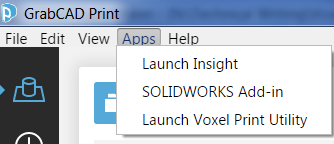
Das Voxel Print-Dienstprogramm wird geöffnet.
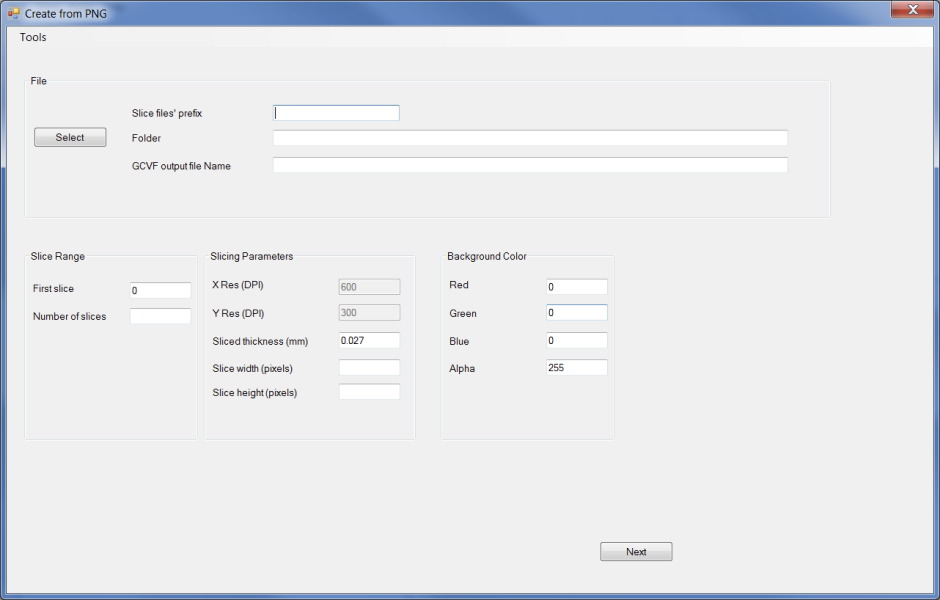
- In der Schichtdatei geben Sie im Feld ein Präfix für die Bilddateien ein, z. B. slice_. Dieses Präfix wird allen Bilddateien zugewiesen.
- Klicken Sie auf Auswählen und navigieren Sie zu dem Ordner, der die PNG-Dateien enthält.
- Nach Auswahl des Ordners, der die PNG-Dateien enthält, werden die Felder Ordner und GCVF-Ausgabedateiname ausgefüllt. Sie können den Namen der GCVF-Datei ändern, indem Sie diesen Text bearbeiten.
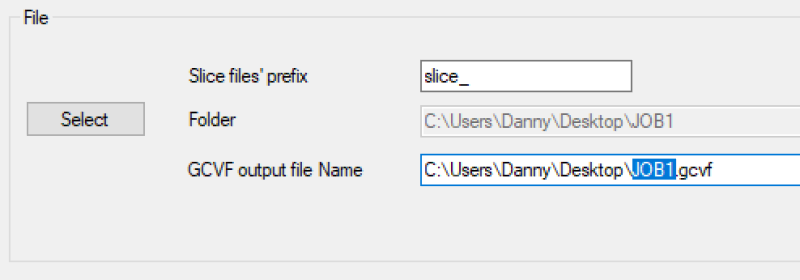
-
Die Informationen in den Abschnitten Slice-Bereich, Slicing-Parameter und Hintergrundfarbe werden automatisch ausgefüllt, aber bitte überprüfen Sie die Informationen. In diesem Beispiel sind die Hintergrundpixel transparent, also muss A auf 0 geändert werden.
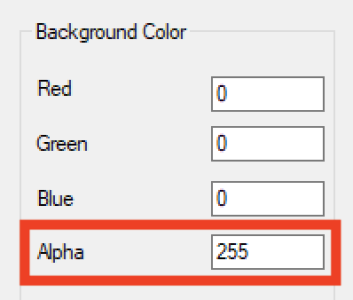
-
Klicken Sie auf Weiter. Ein Fortschrittsbalken zeigt den Fortschritt der Generierung der *.gcvf-Datei an. Die Dateierstellung kann je nach Größe der Datei einige Minuten dauern. Falls bei der Erstellung der Datei Fehler aufgetreten sind, werden diese auf diesem Bildschirm angezeigt.
Wenn die Erstellung der *.gcvf-Datei abgeschlossen ist, wird der Bildschirm Materialzuordnung angezeigt. Die Farben auf der rechten Seite sind die Grundfarben, die das Voxel Print Utility in den PNG-Dateien identifiziert hat. Um die Farbgenauigkeit beim Drucken des Modells auf dem PolyJet 3D-Drucker zu gewährleisten, müssen Sie jede der Farben auf der rechten Seite mit einem geeigneten PolyJet-Modellmaterial (linke Seite) abgleichen. Zum Beispiel könnte die blaue Farbe auf der rechten Seite VeroBlue oder VeroCyan zugeordnet werden.
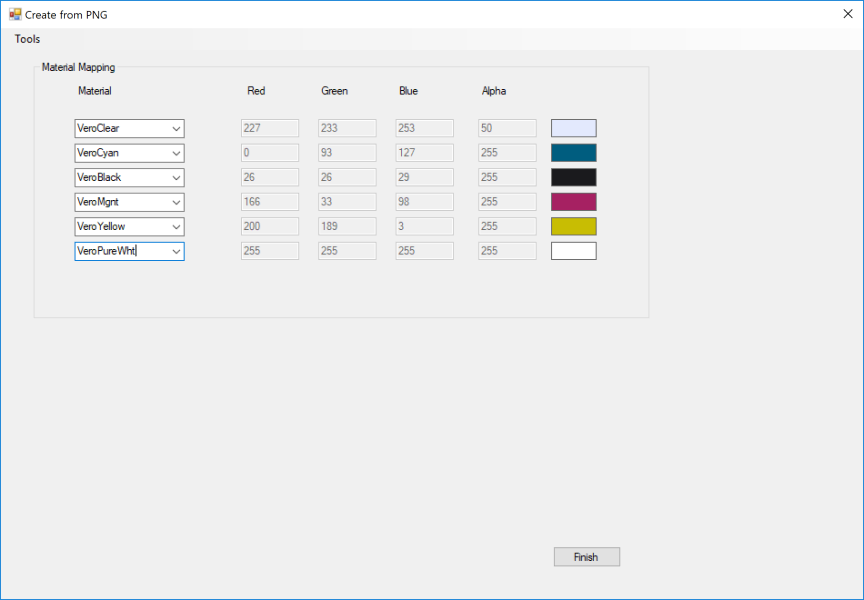
- Wählen Sie in der Spalte Materialien jedes PolyJet-Modellmaterial, das Sie verwenden möchten, basierend auf der im rechten Bildschirmabschnitt dargestellten Farbe aus.
Hinweis: Vergewissern Sie sich vor dem Drucken, dass die von Ihnen zugewiesenen Modellmaterialien im Materialschrank eingelegt sind. - Klicken Sie auf Fertigstellen. Die folgende Meldung erscheint:
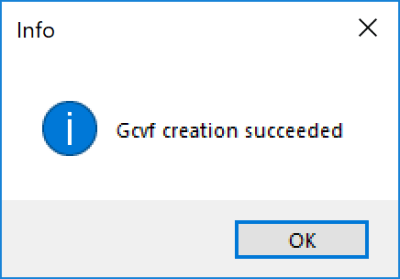
- Klicken Sie auf OK, um die Meldung zu schließen.
- Schließen Sie das Dienstprogramm Voxel Printing.
- Um diese Datei zu drucken, lesen Sie hier weiter.
Erstellen einer GrabCAD Voxel-Datei: BMP-Methode
Wenn Ihr Slicer BMP-Dateien erzeugt, verwenden Sie diesen Abschnitt. Wenn Ihr Slicer PNG-Dateien ausgibt, verwenden Sie stattdessen den vorherigen Abschnitt.
Bei der BMP-Methode wird jede gedruckte Schicht durch 6 Dateien (eine für jedes geladene Material) bzw. durch 3 Dateien im Hochgeschwindigkeitsmodus definiert. Bei der BMP-Methode ist zusätzlich die Erstellung der Konfigurationsdatei erforderlich.
Hier einige wichtige Hinweise, die Sie bei der BMP-Methode beachten müssen:
- Die Bilddateien müssen im 1-Bit (binären) BMP-Format vorliegen.
- BMP LUT 0 (schwarz) für Voxel, in denen das Material nicht gedruckt wird.
- BMP LUT 1 (weiß) für Voxel, in denen das Material gedruckt wird.
- Die BMP-Dateien sollten nach ihren Materialien benannt werden. Der genaue Materialname spielt keine Rolle, da die genauen Materialnamen in der Konfigurationsdatei angegeben sind.
- Zum Definieren des Stützmaterials sind keine BMP-Dateien erforderlich. GrabCAD Print berechnet, wo Stützmaterial benötigt wird.
BMP-Methode: Erstellen der Konfigurationsdatei
Wenn Sie BMP-Slices drucken, müssen Sie eine Voxelkonfigurations-Textdatei erstellen. Dies geschieht in einem Texteditor, wie z. B. Notepad. Nachstehen ist ein Beispiel für eine Textdatei mit der Voxel-Konfiguration angeführt.
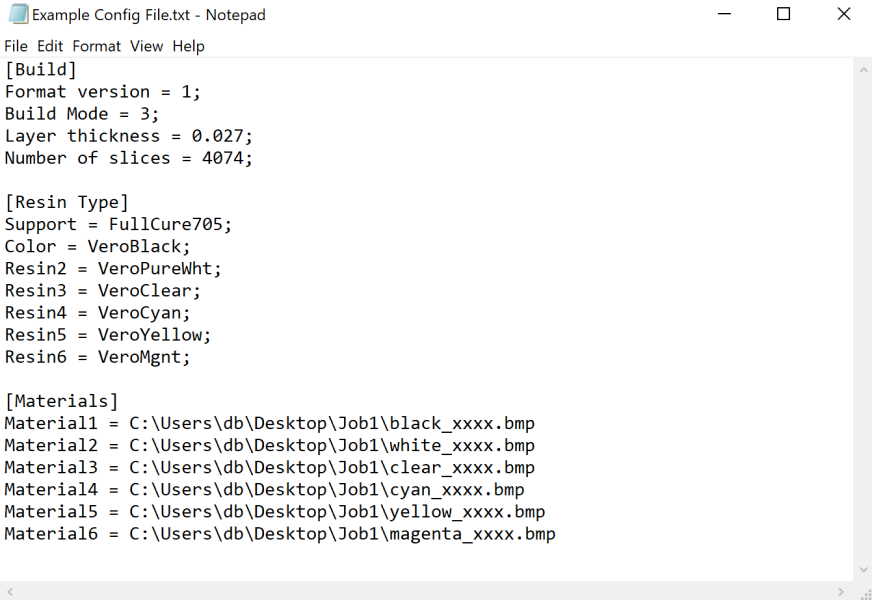
Hinweis: Die Konfigurationsdatei muss unbedingt richtig formatiert sein. Bitte befolgen Sie diese Anweisungen sorgfältig, um die Konfigurationsdatei zu erstellen.
Im obigen Beispiel können Sie die drei Abschnitte der Datei sehen. Die Abschnitte Drucken, Harztyp und Materialien. Füllen Sie die Abschnitte mit den nachstehenden Informationen aus und speichern Sie die Datei mit der Dateierweiterung *.txt . Der Name, den Sie für die Konfigurationstextdatei wählen, wird der Auftragsname in der Manager-Warteschlange sein.
Abschnitt „Build“:
| Beispieltext | Erläuterung |
|---|---|
| [Build] | Das ist eine Abschnittsüberschrift für die folgenden Parameter. Fügen Sie am Ende der Kopfzeile kein Semikolon (;) ein. |
| Format Version = 1; | Behalten Sie diesen Wert als „1“ bei. |
| Build Mode = 3; | Geben Sie einen Druckmodus ein.
|
| Schichtstärke = 0.027; | Legen Sie die Schichtstärke fest, die Sie zum Schneiden des Modells verwendet haben. ( Siehe oben) |
| Anzahl der Slices = 4074; | Stellen Sie die Gesamtzahl der Slices für jedes Material ein (siehe Hinweis unten). Wichtig: GrabCAD Print stürzt ab, wenn diese Zahl nicht korrekt ist. |
Hinweis: Die Anzahl der Slices kann sich von der Anzahl in der Datei des letzten Slices unterscheiden. Wenn beispielsweise die erste Schicht slice_0.png und die letzte slice_4073.png heißt, liegen 4074 Schichten vor.
Abschnitt Harztyp:
| Beispieltext | Erläuterung |
|---|---|
| [Resin Type] | Dies ist eine Abschnittsüberschrift für die Liste der Materialnamen im Drucker. Fügen Sie am Ende der Kopfzeile kein Semikolon (;) ein. |
| Support = FullCure705; | Legen Sie den Namen des Stützmaterials fest. |
| Color = <Model material1 name>; | Legen Sie den Namen eines geladenen Materials fest. |
| Resin2 = <Model material2 name>; | Legen Sie den Namen eines geladenen Materials fest. |
| Resin3 = <Model material3 name>; | Legen Sie den Namen eines geladenen Materials fest. |
Resin4 = <Model material4 name>; | Legen Sie den Namen eines geladenen Materials fest. |
| Resin5 = <Model material5 name>; | Legen Sie den Namen eines geladenen Materials fest. |
| Resin6 = <Model material6 name>; | Legen Sie den Namen eines geladenen Materials fest. |
Für den Modus „Hohe Geschwindigkeit“, wenn nur 3 Modellmaterialien zum Drucken verwendet werden, lassen Sie die letzten drei Zeilen aus.
Achten Sie darauf, die Modellmaterialien in derselben Reihenfolge aufzulisten, in der sie in die Fächer des Materialschranks geladen wurden.
Auch wenn für den Druckvorgang nicht alle geladenen Modellmaterialien erforderlich sind, müssen Sie alle Materialien für den Druckmodus aufführen: 6 für „Hohe Qualität“ und „High-Mix“, 3 für „Hochgeschwindigkeit“.
Die Materialnamen sind genau so anzugeben, wie sie in der Stratasys-Software angezeigt werden (nicht, wie sie auf der Kartusche stehen). Beispiel: Lautet der Materialname in der Software „TangoBlack+“ und auf der Kartusche „TangoBlackPlus“, geben Sie in der Textdatei „TangoBlack+“ ein. Im Folgenden finden Sie eine Liste der Materialnamen, wie sie in der Software erscheinen:
- FullCure720
- Tango+
- TangoBlack+
- VeroClear
- VeroCyan
- VeroMgnt
- VeroYellow
- VeroBlack
- VeroPureWht
- VeroBlue
Abschnitt „Materialien:
| Beispieltext | Erläuterung |
|---|---|
| [Materialien] | Dies ist ein Abschnittskopf für die Pfade der Slice-Dateien. Fügen Sie am Ende der Kopfzeile kein Semikolon (;) ein. |
| Material1 = C:\Users\db\Desktop\Job1\black_xxxx.bmp | Das ist der Dateipfad zu den Schichten für das Material „Farbe“ im Abschnitt „Harztyp“. |
| Material2 = C:\Users\db\Desktop\Job1\white_xxxx.bmp | Das ist der Dateipfad zu den Schichten für das „Resin2“ im Abschnitt „Harztyp“. |
| Material3 = C:\Users\db\Desktop\Job1\clear_xxxx.bmp | Pfad zu den Slices für das Material „Resin3" im Abschnitt „Resin Type“. |
| Material4 = C:\Users\db\Desktop\Job1\cyan_xxxx.bmp | Pfad zu den Slices für das Material „Resin4" im Abschnitt „Resin Type“. |
| Material5 = C:\Users\db\Desktop\Job1\yellow_xxxx.bmp | Pfad zu den Slices für das Material „Resin5" im Abschnitt „Resin Type“. |
| Material6 = C:\Users\db\Desktop\Job1\magenta_xxxx.bmp | Pfad zu den Slices für das Material „Resin6" im Abschnitt „Resin Type“. |
Für den Modus „Hohe Geschwindigkeit“, wenn nur 3 Modellmaterialien zum Drucken verwendet werden, lassen Sie die letzten drei Zeilen aus.
Die x's stehen für die maximale Anzahl von Ziffern in der Slice-Nummer. Wenn beispielsweise die letzte Schicht slice_4073.bmp heißt, nehmen Sie vier „X“.
Die x müssen klein geschrieben werden.
BMP-Methode: Erstellen der GrabCAD Voxel-Datei
Erstellen einer GrabCAD Voxel-Datei aus BMP-Dateien:
- Öffnen Sie GrabCAD Print und wählen Sie einen J750 Drucker.

- Wählen Sie im Menü Apps die Option Voxel Print-Dienstprogramm starten aus. Das Dienstprogramm Voxel Print wird geöffnet.
- Wählen Sie im Menü „Werkzeuge“ die Option „BMP einfügen“ aus.
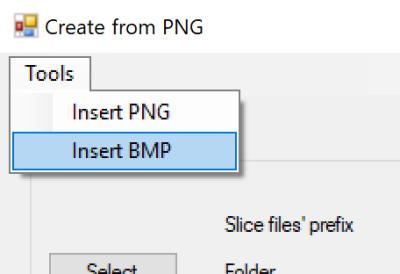
- Im Bereich Pff-Parameter:
- Click Select and navigate to the folder that contains the BMP files.
- Wählen Sie die von Ihnen erstellte Voxelkonfigurations-Textdatei (*.txt-Datei) aus. Die *.txt-Datei wird auch als Print From File (Pff)-Konfigurationsdatei bezeichnet.
- Geben Sie in das Feld Name der GCVF-Ausgabedatei den gewünschten Speicherort und den Namen der erzeugten *.gcvf-Datei ein. Der Pfad muss eine *.gcvf-Dateierweiterung enthalten, wie in der folgenden Abbildung gezeigt.
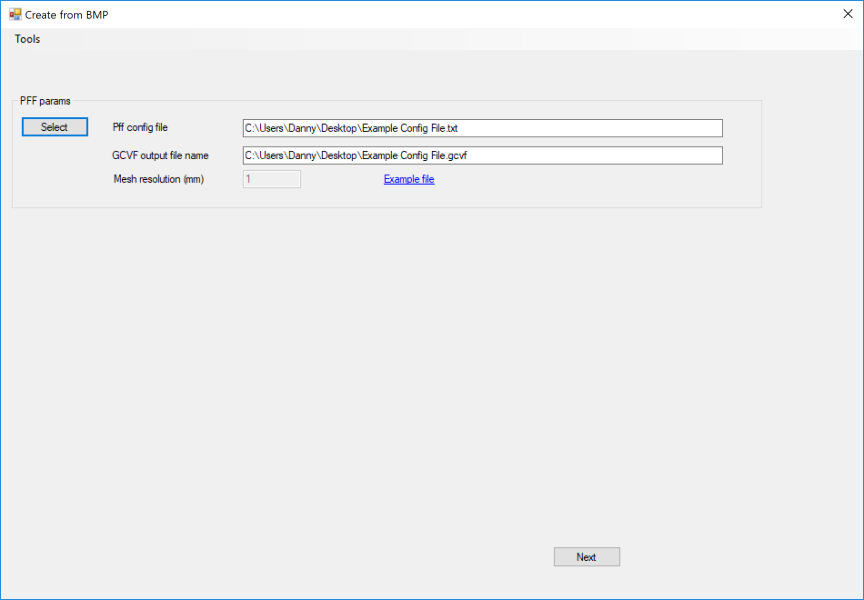
- Klicken Sie auf Weiter. Ein Fortschrittsbalken zeigt den Fortschritt der Generierung der *.gcvf-Datei an. Die Dateierstellung kann je nach Größe der Datei einige Minuten dauern.
Wenn Sie fertig sind, wird folgende Meldung angezeigt: - Klicken Sie auf OK, um die Meldung zu schließen.
- Schließen Sie das Dienstprogramm Voxel Printing.
- Um diese Datei zu drucken, lesen Sie im folgenden Abschnitt weiter.
Drucken eines Voxel-Druckjobs
So drucken Sie einen Voxel-Druckjob:
- Vergewissern Sie sich, dass in GrabCAD Print die folgenden Einstellungen festgelegt sind:
- Wählen Sie im Menü Datei die Option „Systemeinstellungen > PolyJet“ aus.
- Aktivieren Sie „Voxel-Druck aktivieren“, und klicken Sie auf „Speichern“.
- Wählen Sie im Menü Datei die Option Modelle hinzufügen aus.
- Navigieren Sie zum Speicherort der GCVF-Datei, die Sie erstellt haben, wählen Sie sie aus und klicken Sie auf Öffnen.
- GrabCAD Print validiert die Datei und lädt sie. Wenn Sie sich in der Modellansicht befinden, beachten Sie bitte die folgenden Punkte:
- Bei der Erzeugung der GCVF-Datei wird eine STL-Datei des Modells erstellt. In GrabCAD Print wird über die STL-Datei das Modell wie in der Abbildung oben dargestellt auf der Plattform angezeigt. Da die Farben, die Sie dem Modell zugewiesen haben, in GrabCAD Print nicht angezeigt werden können, ist es sehr wichtig, dass Sie sicherstellen, dass die richtigen Materialien im Materialschrank geladen sind.
- Ein Ausrufezeichen-Symbol erscheint neben dem Dateinamen, wenn die GCVF-Datei ein Material enthält, das nicht in der Materialablage geladen ist. Wenn Sie das erforderliche Material nicht in den Drucker laden, ignoriert der Drucker die Materialzuweisung in der GCVF-Datei und druckt die Datei als STL-Datei mit einem Standardmaterial.
- Glänzende Oberfläche ist nicht verfügbar, nur matte.
- Gitternetz-Baustil ist zur Auswahl verfügbar.
- Sie können Kopien des Modells in der Ablage hinzufügen, indem Sie mit der rechten Maustaste auf das Modell klicken und Duplizieren wählen.
- Die Optionen Skalieren und Orientieren sind nicht verfügbar. Um die Größe oder die Ausrichtung des Modells zu ändern, müssen Sie eine neue *.gcvf-Datei mit der gewünschten Größe und/oder Ausrichtung erstellen.
- Sie können die Option „Anordnen (Plattform)“ verwenden. Die Anordnung der Plattform wird gemäß der in den BMP-/PNG-Dateien angegebenen Ausrichtung durchgeführt.
- Aktivieren Sie das Kontrollkästchen Optimieren nicht. Derzeit funktioniert es nicht richtig mit *.gcvf-Dateien.
- Klicken Sie auf „Drucken“, um die Datei zum Drucken zu senden.

